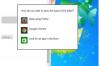Кеиноте је развијен за Аппле-овог генералног директора, Стива Џобса, како би одржао своје Мацворлд презентације.
Кеиноте је Аппле-ов прилагођени софтвер за презентације укључен у иВорк пакет графичких програма. Пошто је Мац програм, иВоркс је познат по својој способности да рукује сложеном графиком. Његов једноставан интерфејс и 32-битне графичке могућности омогућавају Кеиноте-у да глатко меша и слојеве слике. Преклапањем објеката у Кеиноте презентацији можете да унесете текстуру и транспарентност у изглед ваших слајдова.
Корак 1
Кликните на икону „Кеиноте“ на доку да бисте отворили нову Кеиноте презентацију. Кликните на икону теме када се отвори прозор „Изаберите тему за своју презентацију“.
Видео дана
Корак 2
Изаберите величину слајда или користите подразумевану вредност „1024к768“. Кликните на плаво дугме "Изабери". Алтернативно, кликните на дугме „Отвори постојећу датотеку“ да бисте радили са сачуваним Кеиноте документом. Кликните на назив датотеке у прозору „Отвори“.
Корак 3
Кликните на објекат са којим ћете радити на свом слајду. Изаберите „Тект Бок“ на траци менија да бисте додали текст. Кликните на „Облици“ да бисте изабрали слободну форму или геометријски облик. Убаците табелу кликом на икону "Табела". Кликните на „Медији“, а затим на „Аудио“, „Фотографије“ или „Филмови“ да бисте поставили медијске елементе на слајд.
Корак 4
Кликните на било који елемент који сте поставили на слајд. Када је елемент изабран, он је ограничен оквиром са белим ручкама. Померајте елементе на слајду по свом укусу.
Корак 5
Кликните на „Распореди“ из менија када је један елемент изабран и преклопљен другим на слајду. Померите се надоле кроз мени „Распореди“, а затим кликните на „Пренеси напред“ да бисте елемент померили за један слој унапред. Померите се надоле до опције менија „Бринг то Фронт“ да бисте тај елемент довели на сам предњи слој.
Корак 6
Изаберите „Пошаљи уназад“ из истог менија у кораку 5 да бисте померили објекат иза једног слоја. Изаберите „Пошаљи назад“ из менија „Распореди“ да бисте тај елемент преместили на саму полеђину свих осталих елемената на слајду. Алтернативно, изаберите икону „Фронт“ или „Бацк“ на траци са алаткама да бисте позиционирали или преклопили своје објекте на слајду.